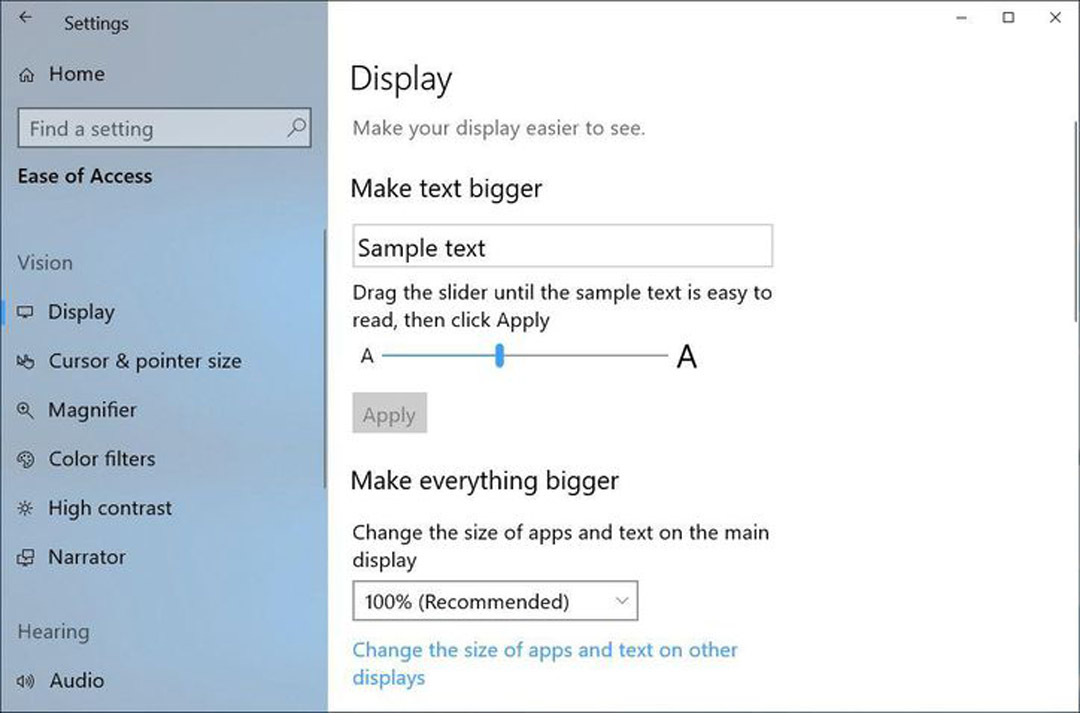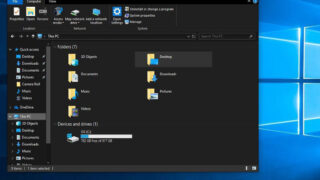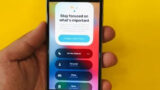به روز رسانی ویندوز 10 اکتبر 2018: 7 تا از بهترین ویژگی های جدید ویندوز
بالاخره آپدیت جدید Windows 10، برای نسخه اکتبر ۲۰۱۸، اکنون در دسترس است، بعد از مشکلاتی که ویندوز 10 نسخه اکتبر به همراه داشته است، در حال حاضر آپدیت جدید ویندوز مایکروسافت برای به روز رسانی سیستم ها ارائه شده است. شما می توانید در اینجا بزرگترین تغییرات در ویندوز 10 جدید را مشاهده کنید.
مایکروسافت به برنامه نیمه سالانه خود برای به روز رسانی ویندوز 10، با به روز رسانی های مهم پاییز و بهار خود، بازگشته است.
پس از ویندوز 10 آوریل 2018 که در بهار به روز رسانی شد، مایکروسافت به روز رسانی ویندوز 10 اکتبر در پائیز 2018 را منتشر کرد(ویندوز 10، نسخه 1809).
مایکروسافت در چند هفته آینده بروزرسانی را برای رایانه ها آماده خواهد کرد، اما اکنون شما می توانید ویندوز 10 اکتبر 2018 را از قسمت آپدیت سیستم خود نصب کنید.
یک نکته هوشمندانه، ما می توانیم به روز رسانی را به تاخیر بیاندازیم، اما من توصیه می کنم به زودی سیستم خود را به روز رسانی کنید.
در اینجا 7 دلیل برای آپدیت ویندوز ده شما وجود دارد:
1- بهبود تاریخچه کلیپ بورد (Clipboard) و همگام سازی ابری
با به روز رسانی ویندوز 10 اکتبر 2018، شما می توانید یک کلید میانبر چهارم برای کنترل بیشتر نیازهای خود در برش، کپی و کات کردن در اختیار داشته باشید.
علاوه بر Ctrl-X، Ctrl-C و Ctrl-V، شما باید کلید Windows + V را در worklfow یا دستور کاری خود در اختیار داشته باشید.
و این به این دلیل است که ویندوز 10 اکتبر 2018 بروزرسانی کلیپ بورد را به دو روش مهم انجام می دهد.
اول، اکنون می توانید موارد بریده شده و کپی شده خود را کلیپ بورد خود ذخیره کنید تا بتوانید به تازه ترین دستور های خود دسترسی پیدا کنید.
دوم، شما می توانید کلیپ بورد خود را در سراسر دستگاه های دیگر ویندوز همگام کنید.
در اصل، کلیپ بورد، همان حافظه داده ای است که برای ذخیره سازی داده های کوتاه مدت و یا انتقال داده بین اسناد و برنامه های کاربردی استفاده شده، توسط عملیات برش، کپی و کات ارائه شده توسط سیستم عامل استفاده می شود.
من مطمئن نیستم که ویژگی همگام سازی در نهایت چگونه به پایان برسد، اما دسترسی به تاریخچه کلیپ بورد فوق العاده است و درست مانند یک سیستم ردیابی است.
کلید ویندوز و کلید V را برای دیدن تاریخچه کلیپ بورد خود فشار دهید، جایی که شما می توانید هر یک از موارد مورد نظر خود را وارد کنید و یا آنها را پین کنید یا آنها را حذف کنید. فوق العاده مفید و کارآمد

برای فعال کردن تاریخچه کلیپ بورد و همگام سازی، به تنظیمات (Settings )> سیستم (System )> کلیپ برد (Clipboard) بروید و تاریخچه کلیپ بورد و همگام سازی در دستگاه های خود را به راحتی انجام دهید.
2- حالت تاریک یا Dark برای برنامه های مایکروسافت
ویندوز 10 نیز همانند حالت تاریک سیستم عامل MacOS Mojave اپل، حالت تیره خود را با آپدیت Windows 10 October 2018 خود به دست می آورد.
شما می توانید برنامه های مایکروسافت از جمله فایل اکسپلورر (File Explorer)، تنظیمات و فروشگاه برنامه ها را به حالت سیاه و تاریک تبدیل کنید.
به تنظیمات> شخصی سازی (Personalization)> رنگ ها (Colors) بروید، به پایین بروید و برای انتخاب حالت پیش فرض برنامه خود، Dark را انتخاب کنید.
با این حال، بر روی مرورگر Edge اثر ندارد، هرچند که آن نیز تنظیم حالت تاریک خود را دارد.
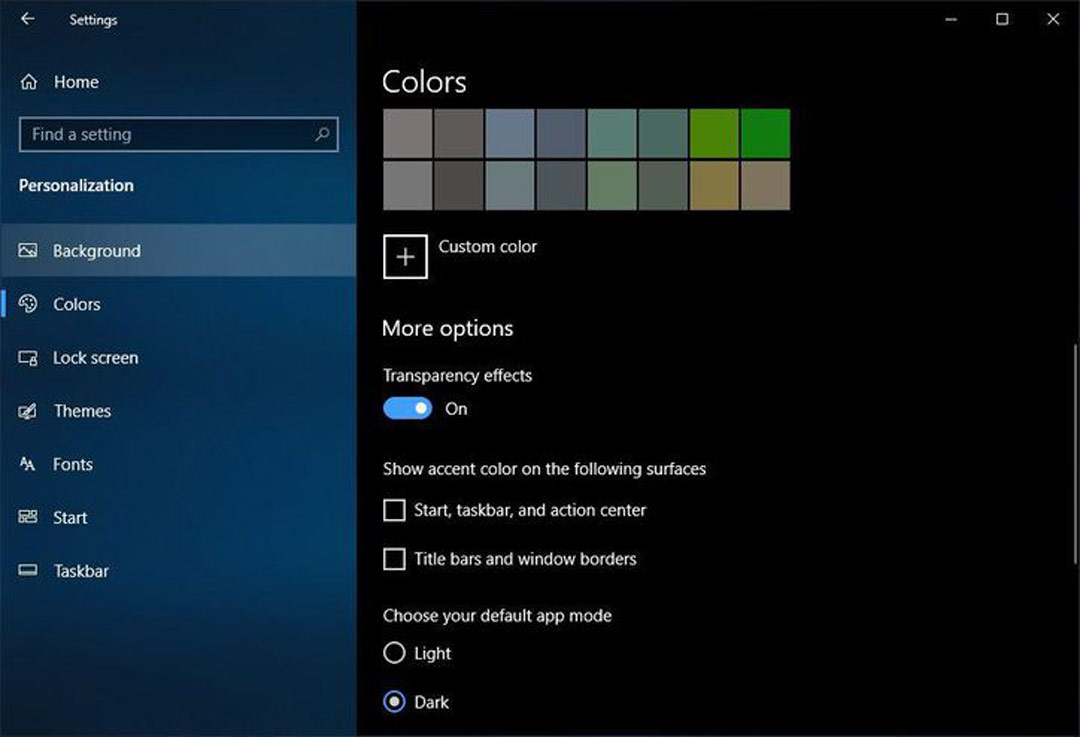
3- صفحه کلید SwiftKey
من یک لپ تاپ غیر لمسی و در نتیجه یک دسکتاپ ویندوز غیر لمسی دارم، بنابراین صفحه کلید SwiftKey که به ویندوز جدید می آید خیلی مناسب لیست شخصی من نمی باشد، اما احتمالا برای کاربران ویندوز لمسی که از صفحه های touchscreen لمسی بهره می برند بسیار مناسب و عالی است.
و حتی در آینده و به زودی می تواند به برخی از لپ تاپ ها یک نمایش دوگانه دیجیتال و دیوانه کننده را ارائه دهد.
4- ابزار جدید و به طور بالقوه بهبود یافته برای تصاویر و اسکرین شات
به روز رسانی ویندوز 10 اکتبر 2018 یک راه جدید برای گرفتن و ضبط تصاویر معرفی می کند.
ابزار برش ویندوز Snipping Tool خارج شده است، در عوض Snip و Sketch در راه است. (در واقع Snipping Tool برای حداقل این نسخه آزمایشی ویندوز بسته شده است، اما مایکروسافت Snip و Sketch جدید را وارد می کند).
Snip & Sketch جدید برای دسترسی آسانتر است و به اشتراک گذاری عکسها و اسکرین شات ها با آن آسانتر می شود، اما برخی از ویژگیهای مهمی که در Snipping Tool وجود داشت، را از دست می دهد.
این هیچ راهی برای ضبط یک اسکرین شات از یک پنجره خاص را ارائه نمی دهد. (فقط شامل یک مستطیل، برای برش های شکل آزاد و برش های تمام صفحه است).
علاوه بر میانبر صفحه کلید قدیمی ویندوز برای گرفتن اسکرین شات، کلید Shift-S، ویندوز جدید دو روش دیگر برای شروع ضبط صفحه نمایش را اضافه می کند: شما می توانید دکمه PntScn را فشار دهید و اسکرین شات خود را برای باز کردن روی صفحه نمایش برش یا همان Snipping خود تنظیم کنید. (تنظیمات> سهولت دسترسی (Ease of Access)> صفحه کلید(Keyboard))، شما همچنین یک دکمه برش تصویر (Snip Screen) در مرکز اقدامات خود را مشاهده خواهید کرد.
در نهایت، ابزار Snip & Sketch جدید به طور خودکار تصاویر شما را به کلیپ بورد اضافه می کند که می تواند فرایند اشتراک گذاری تصویر شما را ساده تر کند.
5- (به طور بالقوه) محدود کردن پیام های آزار دهنده برای به روز رسانی
جریان به ظاهر بی پایان از به روز رسانی ویندوز به یک منبع بی پایان از سرخوردگی و نا امیدی تبدیل شده است.
مایکروسافت تلاش می کند تا با به روزرسانی هایش کم تر آزاردهنده تر شوند و تلاش های جدید برای کاهش درد شما را همراه با پیش بینی زمان شما در یک روز مناسب برای بر روز رسانی انجام می دهد تا نصب یک بروزرسانی در لپ تاپ شما در یک موقعیت نامناسب، باعث نشود تا لپ تاپ خود را از نزدیکترین پنجره به بیرون پرتاب کنید.
ویندوز سعی خواهد کرد تفاوت بین بلند شدن از روی میز کار خود را برای چند ساعت و یا حتی در شب را در مقابل زمانیکه قصد خوردن یک قهوه و یا چت سریع با همکاران خود را دارید، برای انتخاب بهترین زمان برای راه اندازی مجدد و به روز رسانی کامپیوتر شما را تشخیص دهد.
من هنوز مدرکی ندارم که مدل پیش بینی جدید مایکروسافت برای برنامه ریزی به روزرسانی هایش به درستی کار می کند، اما من همچنین هیچ شواهدی برای خلاف آن نیز ندارم.
تا کنون،خیلی وقت است که سیستم من خودش را بر خلافه اراده من به روز نکرده است.
شما می توانید در زیر ببینید که چگونه اتوماتیک آپدیت در ویندوز ۱۰ را غیر فعال کنیم:
6- نمایش برنامه های تلفن همراه شما
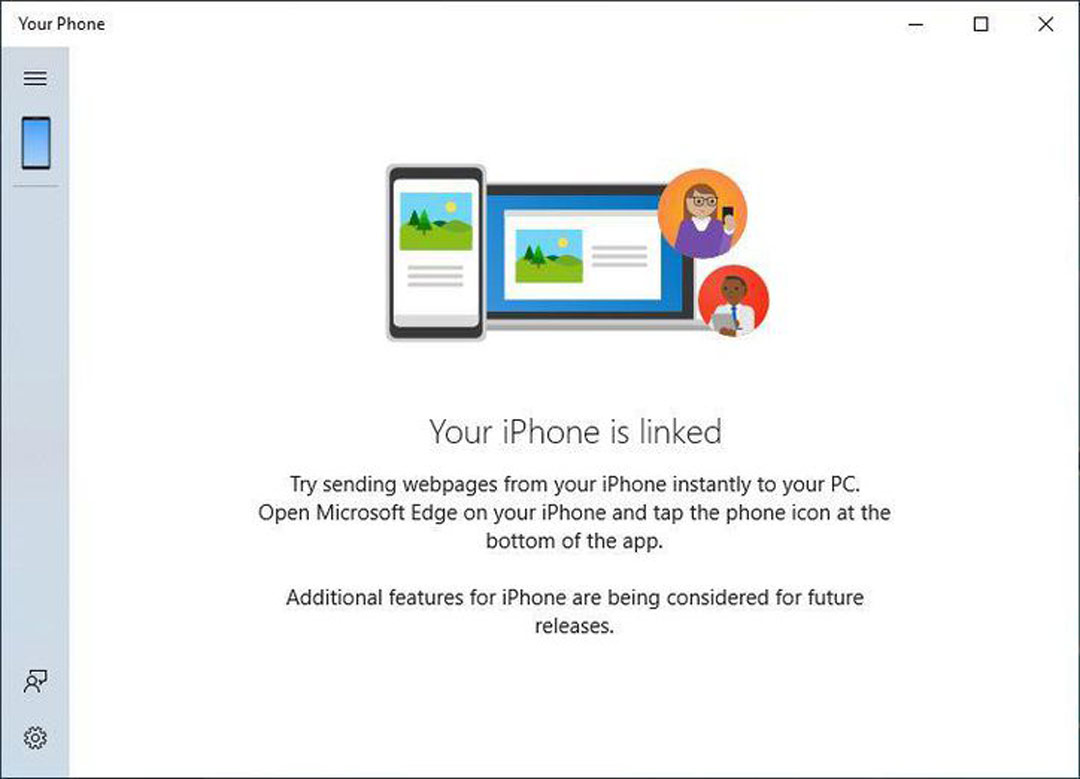
برنامه های موبایل شما در حال حاضر از فروشگاه App در دسترس است، اما با به روز رسانی ویندوز 10 اکتبر 2018 آن برنامه ها به راحتی بر روی کامپیوتر شما می افتند و وارد می شوند.
این اجازه می دهد کاربران اندروید عکس های تلفن خود را بر روی کامپیوتر خود مشاهده کنند و به آنها دسترسی می دهد تا با سهولت آن ها را بکشند و هر کجا که می خواهند رها کنند. دیگر نیازی ندارید تا عکس ها و مطالب مورد نظر خود را از طریق ایمیل برای خود ارسال کنید و یا خدمات سرویس های ابری را به عنوان یک ایستگاه برای به اشتراک گذاری آن ها در نظر داشته باشید.
راه اندازی برای کاربران اندروید گیج کننده است و در حال حاضر برای کسانی که از آیفون استفاده می کنند،بسیار محدودتر است.
کاربران آی فون نمی توانند به عکس های تلفن خود دسترسی داشته باشند، اما شما می توانید فقط لینک ها را از برنامه Edge iOS تلفن خود ارسال کنید تا در Edge بر روی کامپیوتر شما باز شود.
شما همچنین می توانید یک آگهی از یک پیوند یا لینک را به کامپیوتر خود ارسال کنید، که من فکر می کنم می تواند به عنوان یک یادآوری بعد از خواندن بسیار مفید باشد.
همچنین برنامه وعده داده است که "ویژگی های اضافی برای آیفون در نظر گرفته شده که برای نسخه های آینده اضافه خواهد شد".
شما می توانید در مورد نسخه جدید ویندوز ۱۰ و اتصال راحت تر به تلفن های اندرویدی در این مطلب لینک شده بیشتر بخوانید و یا نسخه جدید ویندوز ۱۰: قابلیت اشتراک گذاری فایل با دیگر سیستم های نزدیک را ببینید.
همچنین در زیر ویدئو نحوه دریافت برنامه تلفن اندروید در ویندوز، برای ارسال عکس ها از تلفن همراه به کامپیوترخود را مشاهده کنید:
7- اندازه slider با فونت های جداگانه
گزینه های مقیاس پذیری ویندوز 10 بسیار مفید است و برای ایجاد متن، آیکون ها و برنامه های کاربردی آسان تر برای خواندن، در صفحه نمایش با وضوح بالا، باعث می شود همه چیز فوق العاده برجسته به نظر برسد، اما نوشته ها و متن نیز همچنین فوق العاده کوچک هستند.
شما قادر به افزایش اندازه عناصر روی صفحه نمایش خود با مقیاس بزرگ تر هستید، بنابراین شما می توانید صفحه نمایش خود را در رزولوشن مادری خود نگه دارید که در آن همه چیز به نظر خوب می رسد و همچنین قادر به خواندن متن و شناسایی آیکون ها بدون نیاز به توجه و دقت بیشتر خواهید بود.
اما در حال حاضر، شما می توانید کنترل بیشتری داشته باشید، زیرا به روز رسانی ویندوز 10 اکتبر 2018 یک کنترل جداگانه برای اندازه گیری و مقیاس پذیری اندازه بر روی فونت ها را می افزاید، اما این کاملا جایی نیست که انتظار دارید آن را در تنظیمات پیدا کنید.
این در صفحه تنظیمات> سیستم (System)> صفحه نمایش (Display) وجود ندارد که در آن ابزار مقیاس و طرح ها قرار گرفته است (یا حتی در صفحه تنظیمات مقیاس پیشرفته).
در عوض، شما باید به تنظیمات> سهولت دسترسی(Ease of Access)> صفحه نمایش (Display) بروید تا بتوانید متن ها را بزرگتر کنید.